u盘插电脑显示文件名乱码 如何修复u盘文件名乱码问题
更新时间:2024-02-25 15:09:14作者:xiaoliu
随着科技的进步,U盘已经成为我们日常生活中不可或缺的存储设备之一,有时当我们将U盘插入电脑后,却发现文件名显示为一串乱码,给我们带来了很大的困扰。究竟是什么原因导致了U盘文件名乱码问题?又该如何修复这个问题呢?本文将为大家详细介绍U盘文件名乱码问题的原因以及解决方法,希望能帮助大家解决这一困扰。
步骤如下:
1.在我的电脑界面,鼠标右键U盘盘符选择属性选项进入。
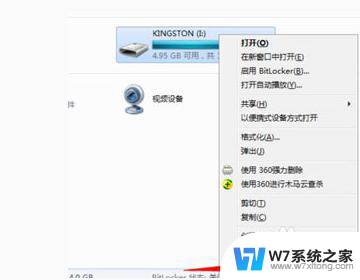
2.在弹出U盘盘符属性对话框,点击工具页签进入。
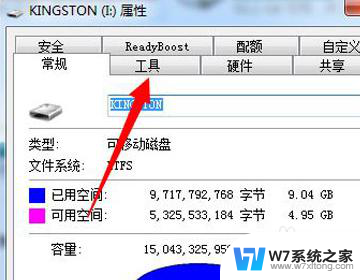
3.点击开始检查按钮进入,继续下一步操作。
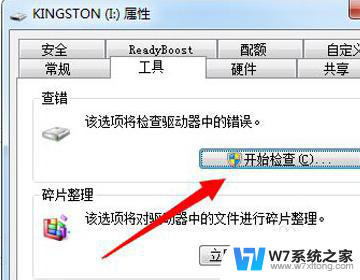
4.勾选自动修复文件系统错误和扫描并尝试恢复坏扇区选项,然后点击开始修复即可。
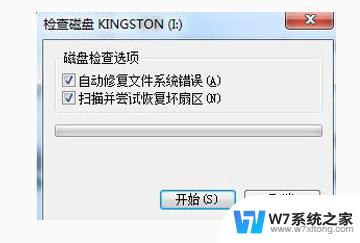
5.如果以上操作还不能解决的话,可以点击键盘上WIN+R打开运行窗口输入chkdsk H:/f(H为U盘)点击确定按钮进入。
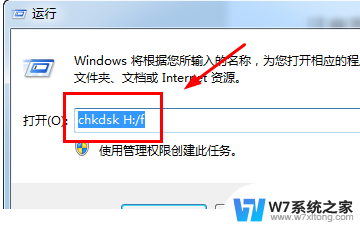
6.最后等待系统完成U盘文件修复即可。

以上就是u盘插入电脑后文件名显示乱码的全部内容,如果你也遇到这种问题,不妨尝试以上方法来解决,希望对大家有所帮助。
u盘插电脑显示文件名乱码 如何修复u盘文件名乱码问题相关教程
-
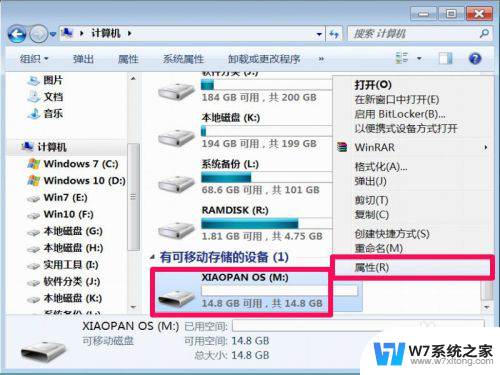 优盘乱码怎么修复 U盘乱码问题如何解决
优盘乱码怎么修复 U盘乱码问题如何解决2024-03-14
-
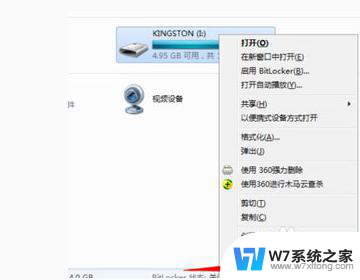 u盘文件打开是乱码怎么办 怎样解决U盘打开文件名全是乱码
u盘文件打开是乱码怎么办 怎样解决U盘打开文件名全是乱码2024-07-03
-
 u盘上的文件怎么拷贝到电脑上 U盘文件如何复制到电脑
u盘上的文件怎么拷贝到电脑上 U盘文件如何复制到电脑2024-03-25
-
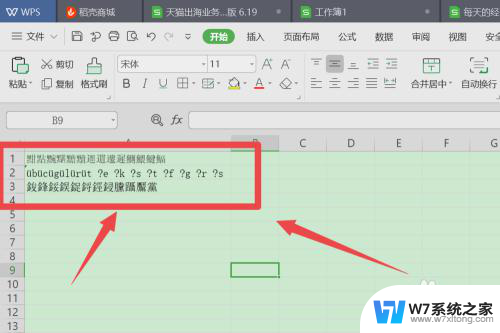 xls文件打开是乱码怎么办 EXCEL编辑中文乱码显示怎么解决
xls文件打开是乱码怎么办 EXCEL编辑中文乱码显示怎么解决2024-07-12
- u盘里的文件无法复制出来 u盘文件无法复制怎么办
- 怎样将文件拷贝到u盘 如何将文件复制到U盘
- u盘显示写保护 如何解决U盘写保护问题
- 怎样删除u盘里的文件夹 U盘文件夹无法删除解决方法
- 拷在u盘上的文件不见了 插入U盘后复制的文件不见了怎么办
- u盘里的文件被隐藏了怎么显示出来 U盘文件被隐藏后怎样恢复
- win本开机键 笔记本电脑开关机操作步骤
- windows 忘记开机密码 修改开机密码 笔记本忘记开机密码怎么重置
- 载入java vm时windows出现错误2 Windows载入java VM时出现错误2解决方法
- win 10系统如何添加桌面的电脑图标 电脑桌面图标添加教程
- 笔记本电脑windows如何换壁纸? 笔记本电脑如何设置桌面壁纸
- windows电脑调整色差 笔记本电脑显示屏颜色不正常
电脑教程推荐